

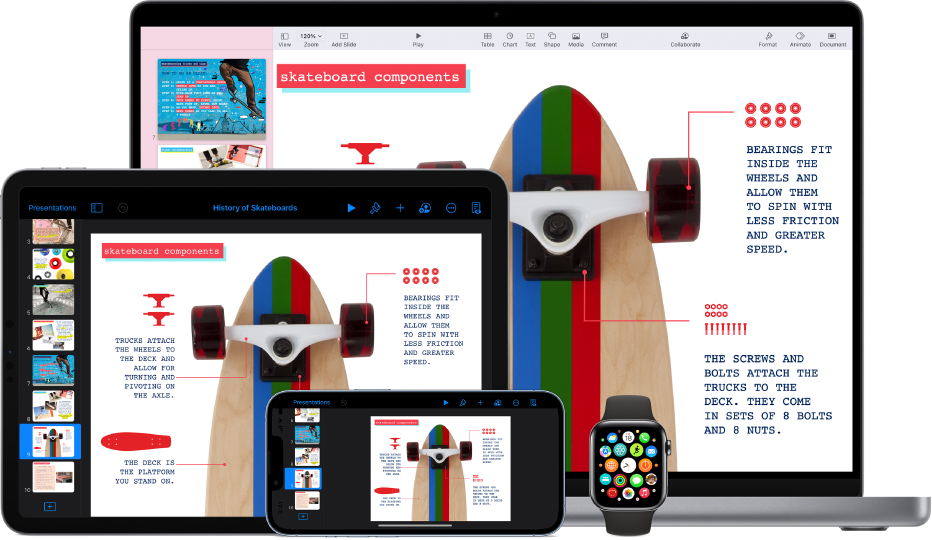
配搭其他 Apple 裝置使用你的 Mac
你的 Mac 可無縫與其他全部 Apple 裝置共同工作。將 iPhone 用作 Mac 的網絡攝影機、使用單一鍵盤和滑鼠控制 Mac 和 iPad 等等。
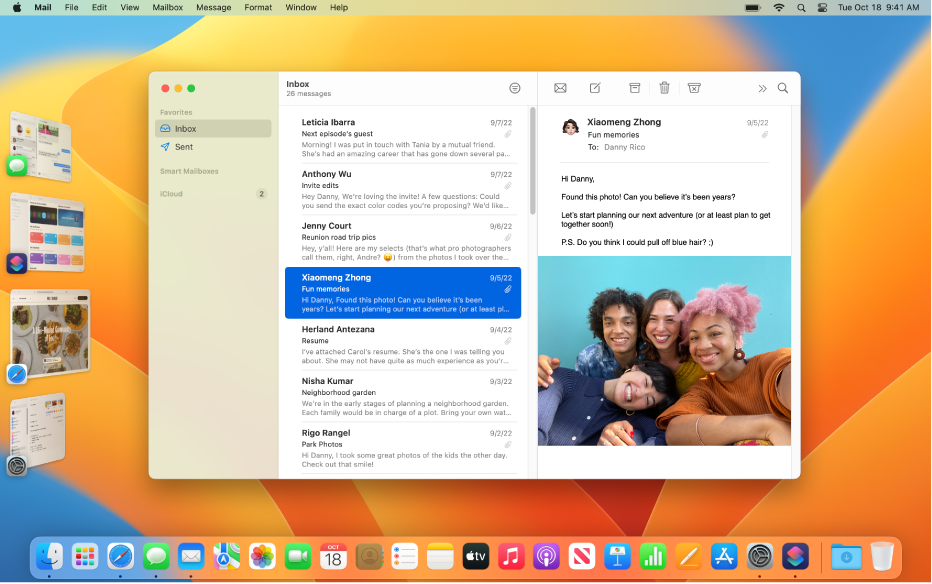
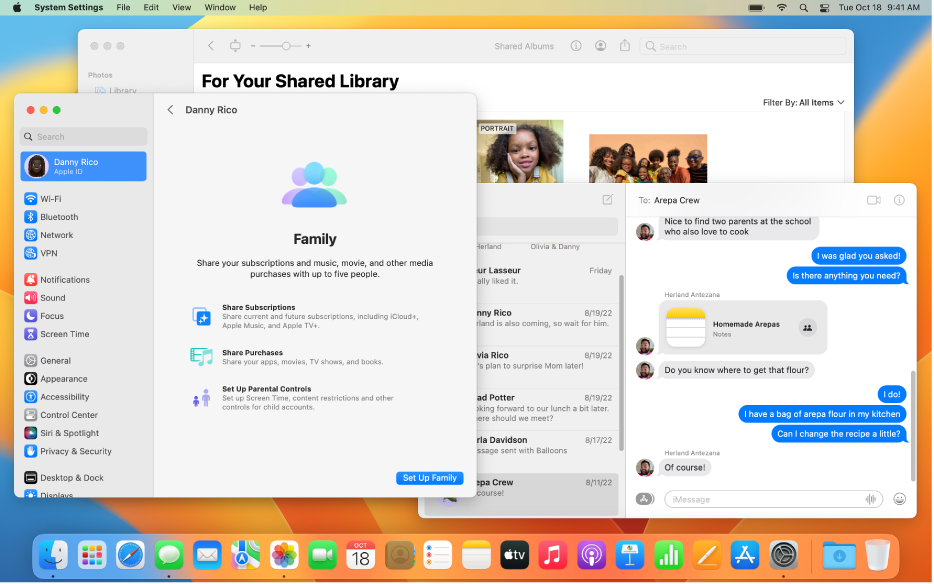
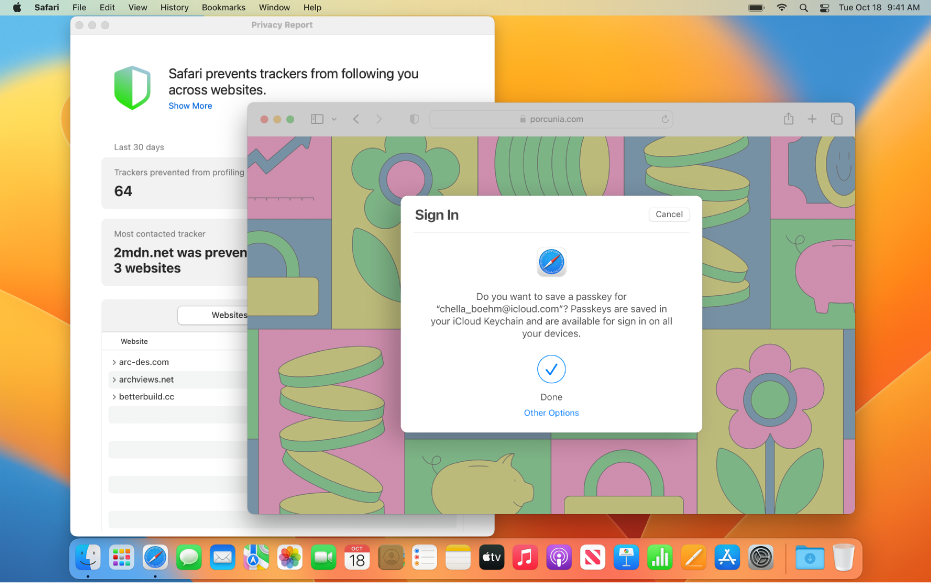
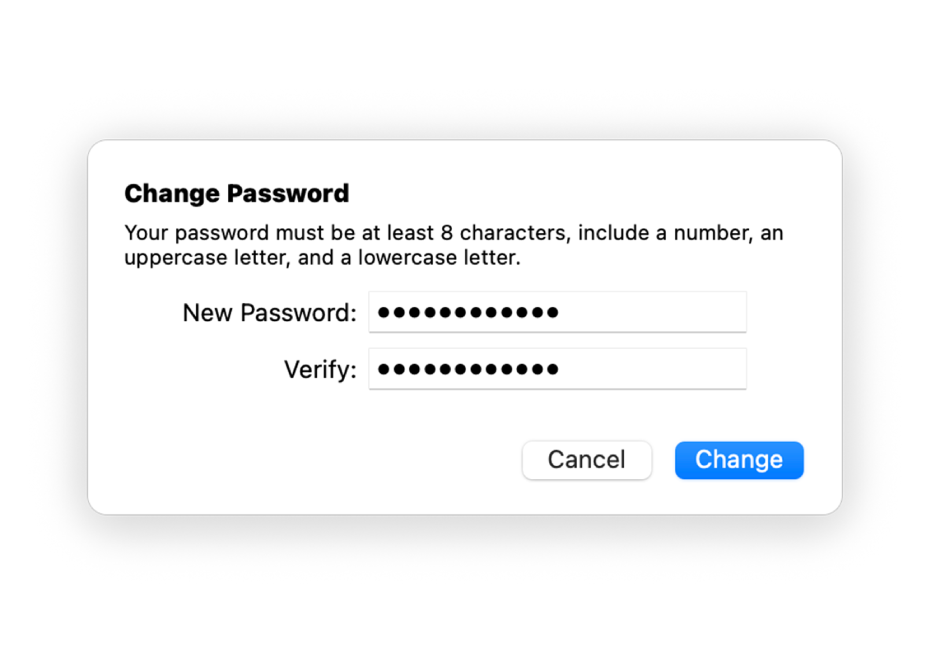
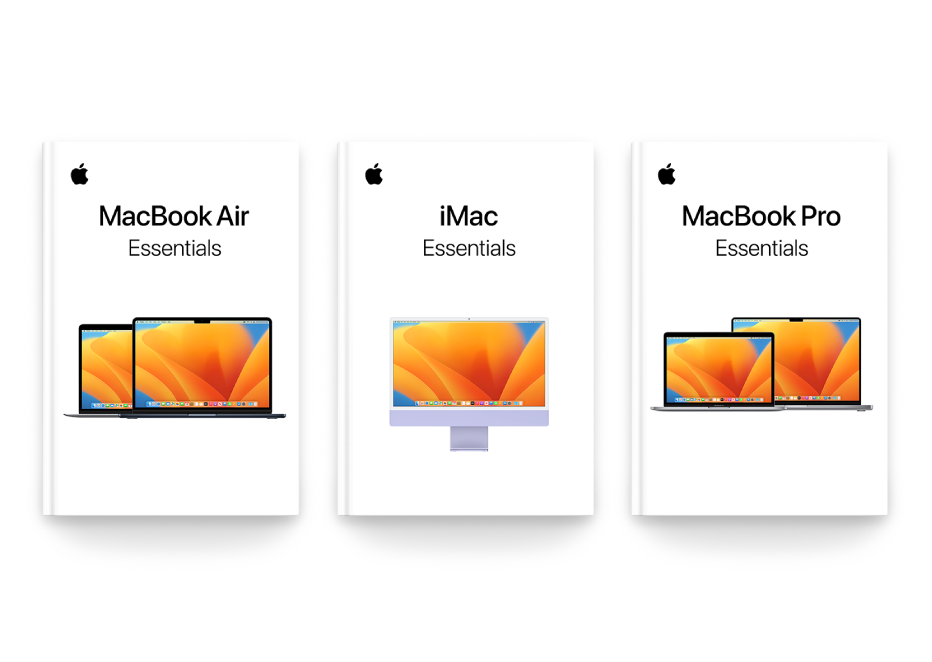
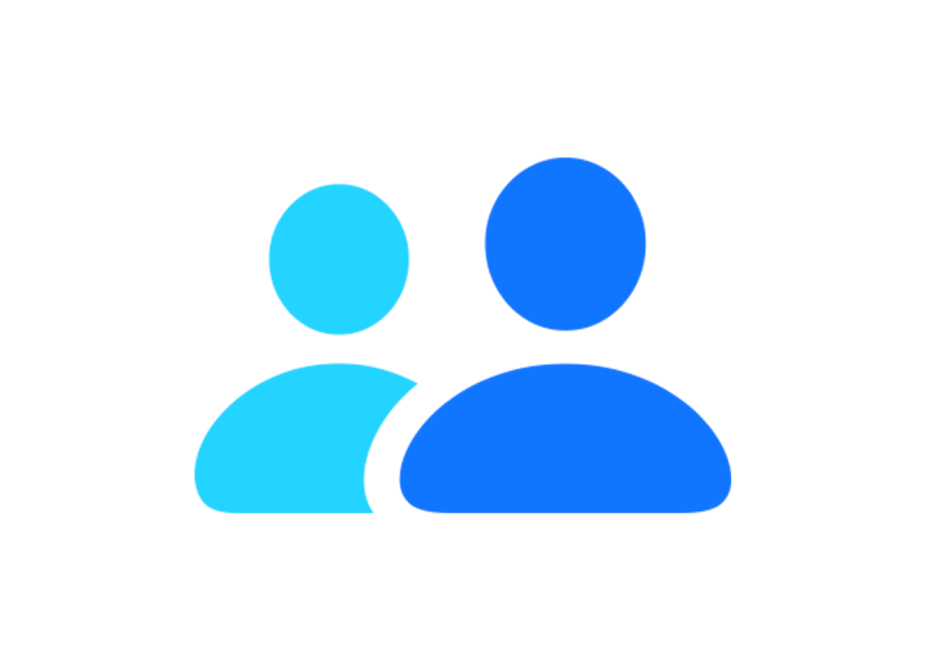
如要探索「macOS 使用手冊」,請按一下頁面最上方的「目錄」或在搜尋欄位中輸入單字或詞組。
如需更多協助,請前往 macOS 支援網站。
macOS 使用手冊
感謝您提供意見。


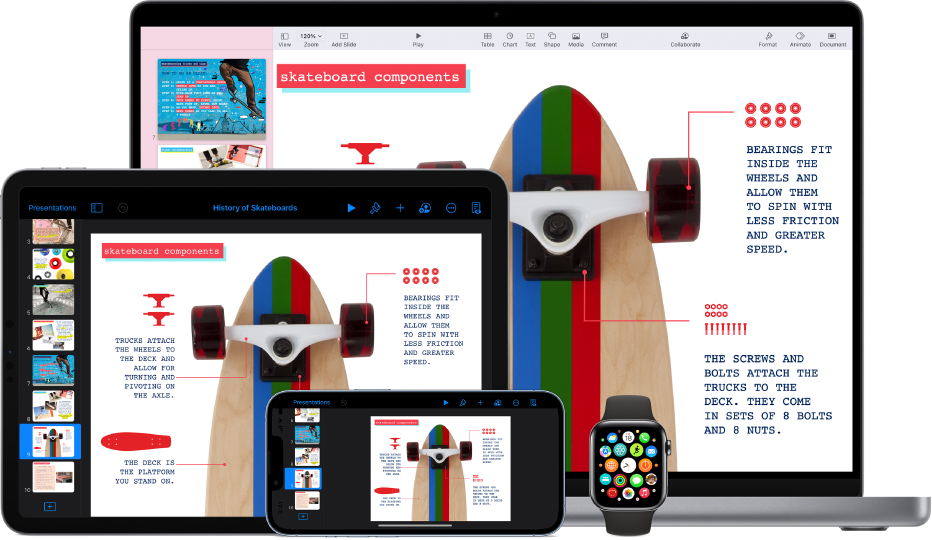
你的 Mac 可無縫與其他全部 Apple 裝置共同工作。將 iPhone 用作 Mac 的網絡攝影機、使用單一鍵盤和滑鼠控制 Mac 和 iPad 等等。
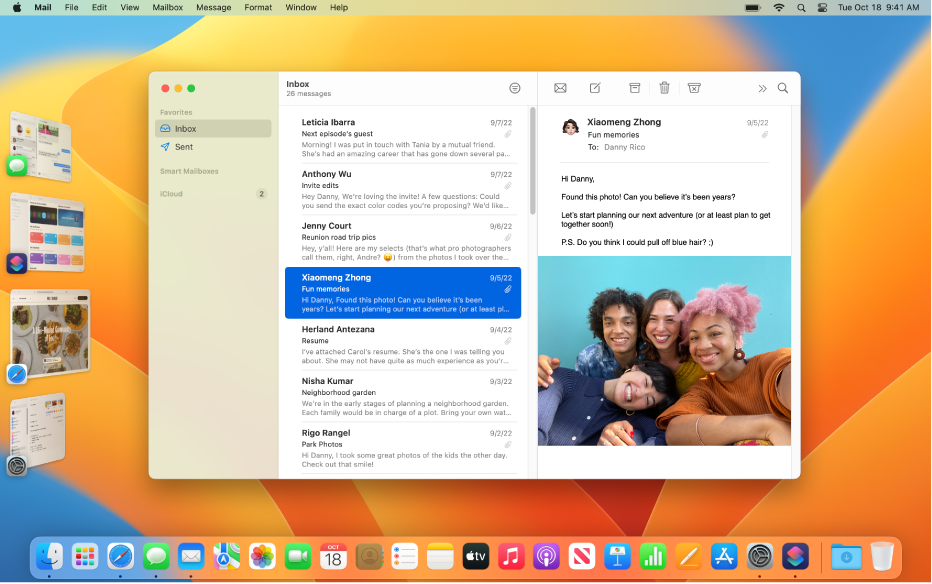
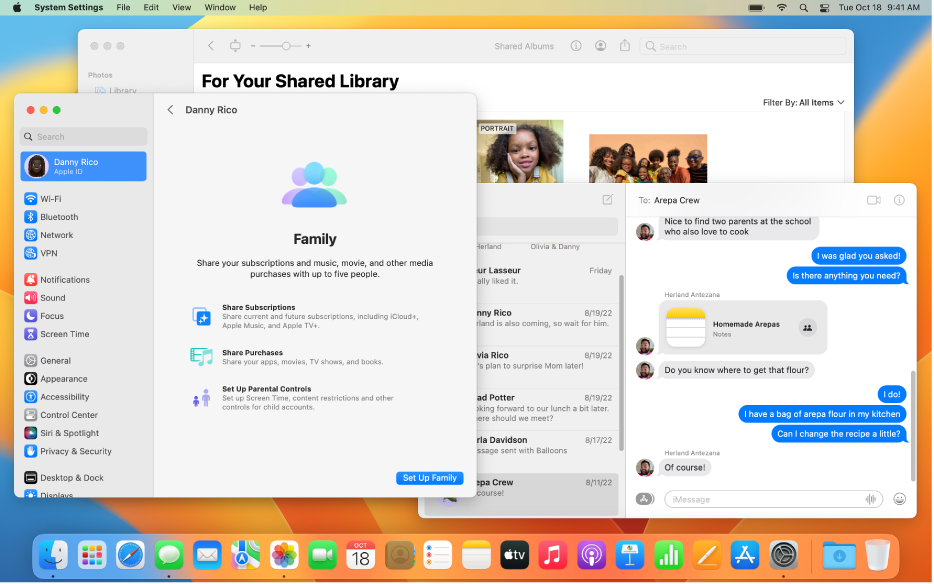
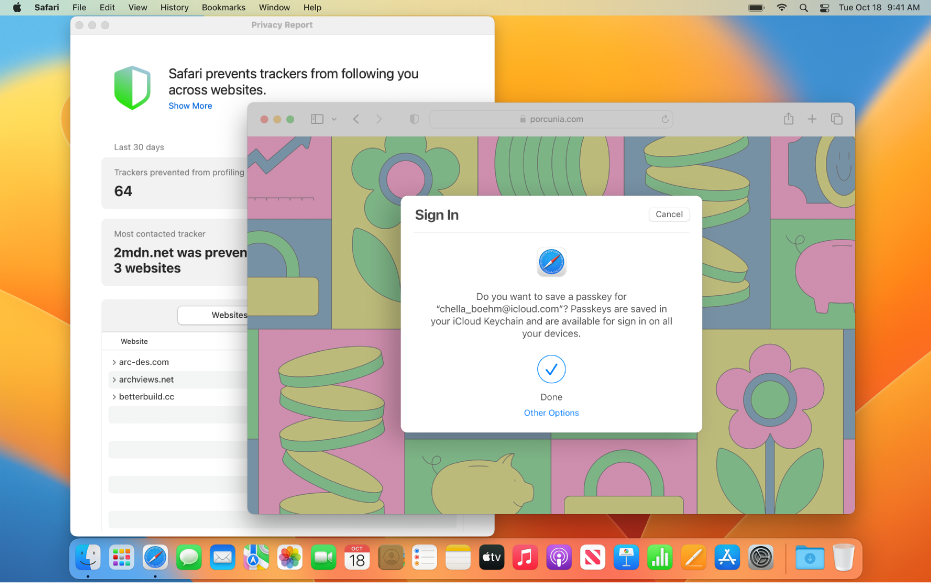
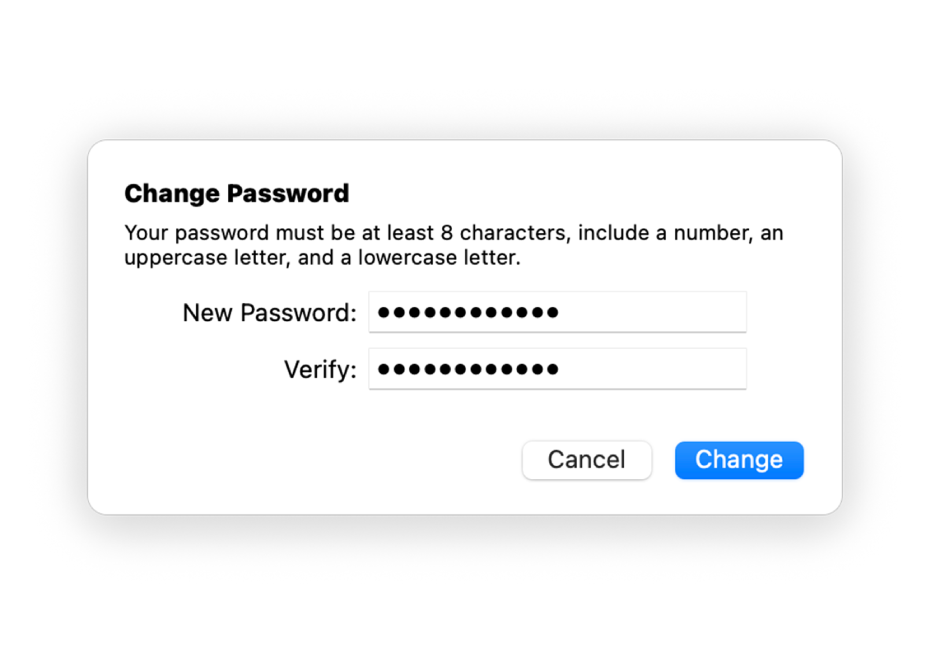
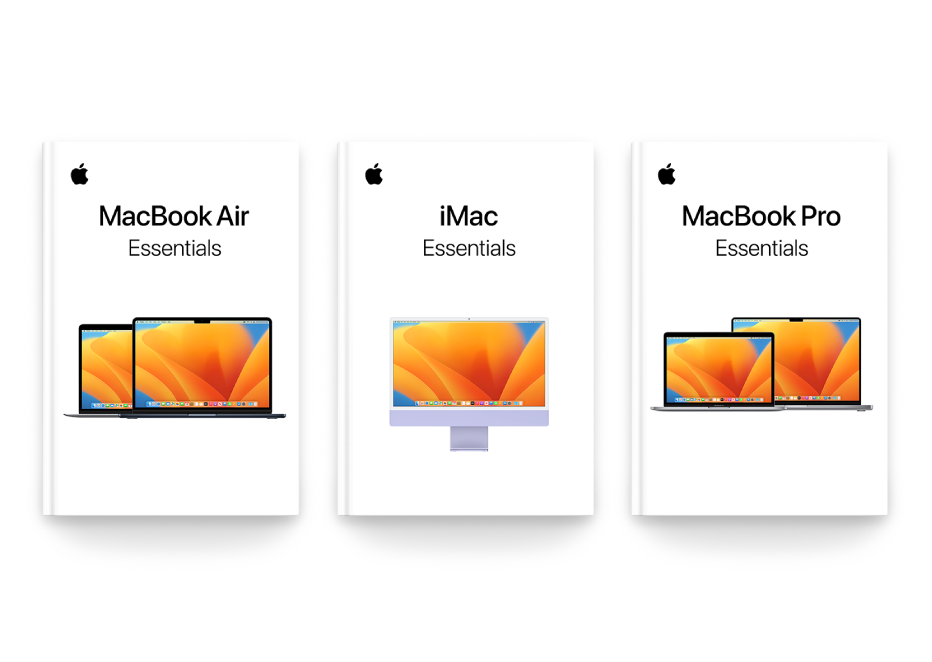
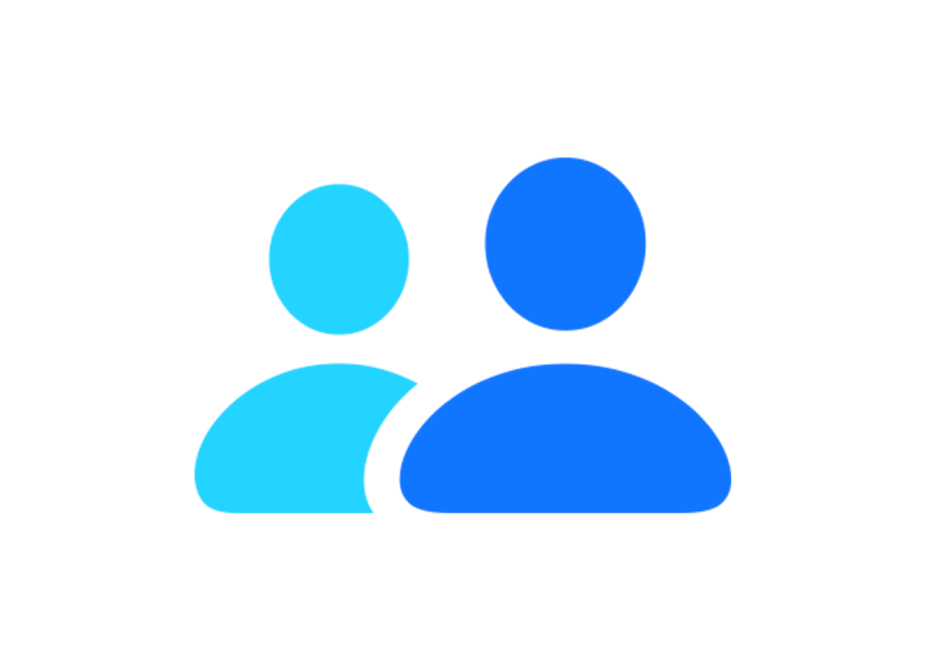
如要探索「macOS 使用手冊」,請按一下頁面最上方的「目錄」或在搜尋欄位中輸入單字或詞組。
如需更多協助,請前往 macOS 支援網站。